[TOC]
</br>
# 合同/服务订单
</br>
## 功能简介
合同/服务订单列表汇总了所有的合同与服务订单,可对合同/服务订单进行审核,可一键添加附加合同,可查看/导出pdf,可回传签字后的合同文件。
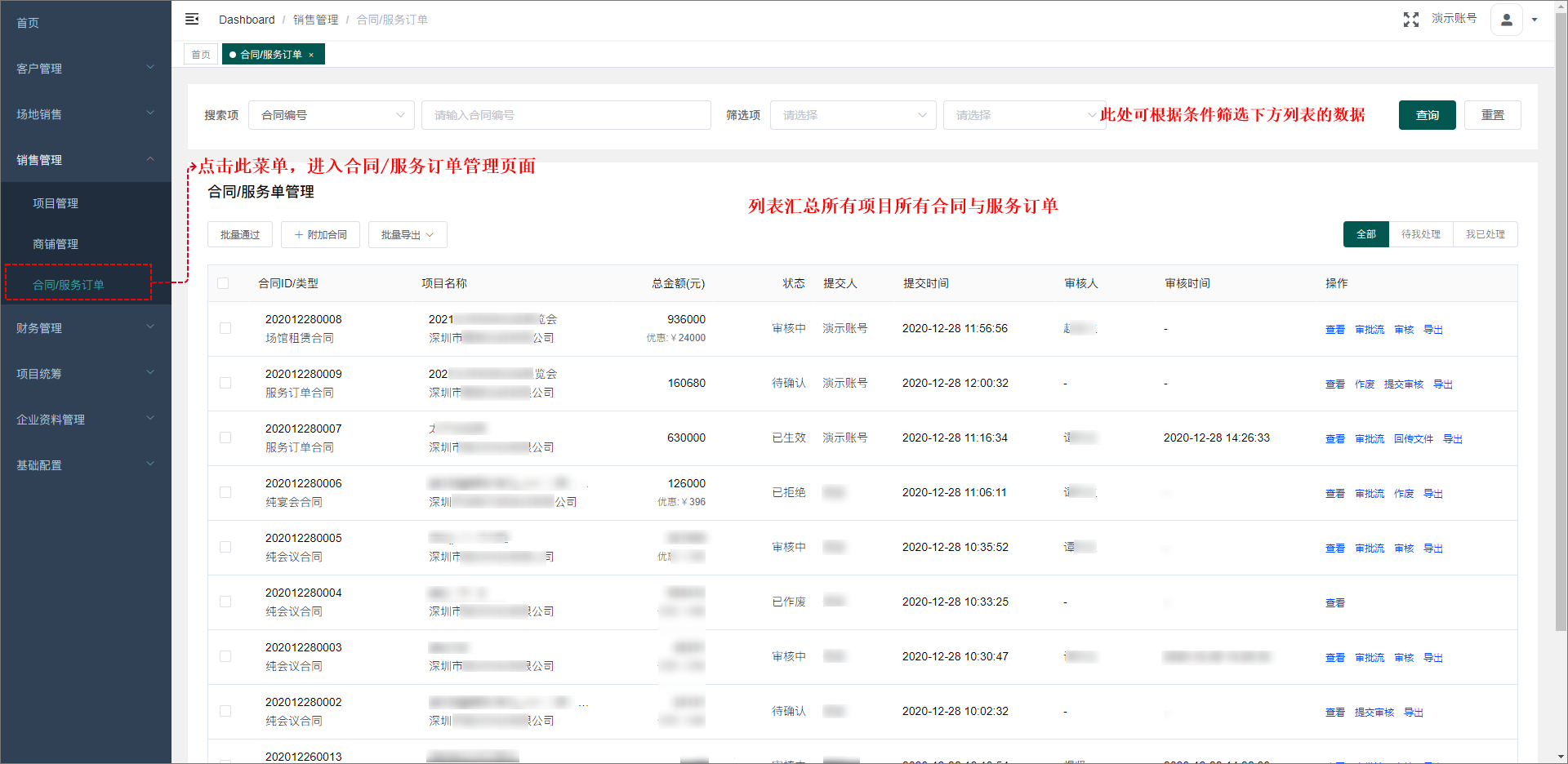
</br>
## 审核合同/服务订单
1. 订单生成合同或服务订单并提交审核后,上级需要对合同/服务订单进行审核。进入合同/服务订单列表,对“审核中”状态的合同/服务订单,点击“审核”按钮,进入审核页面;
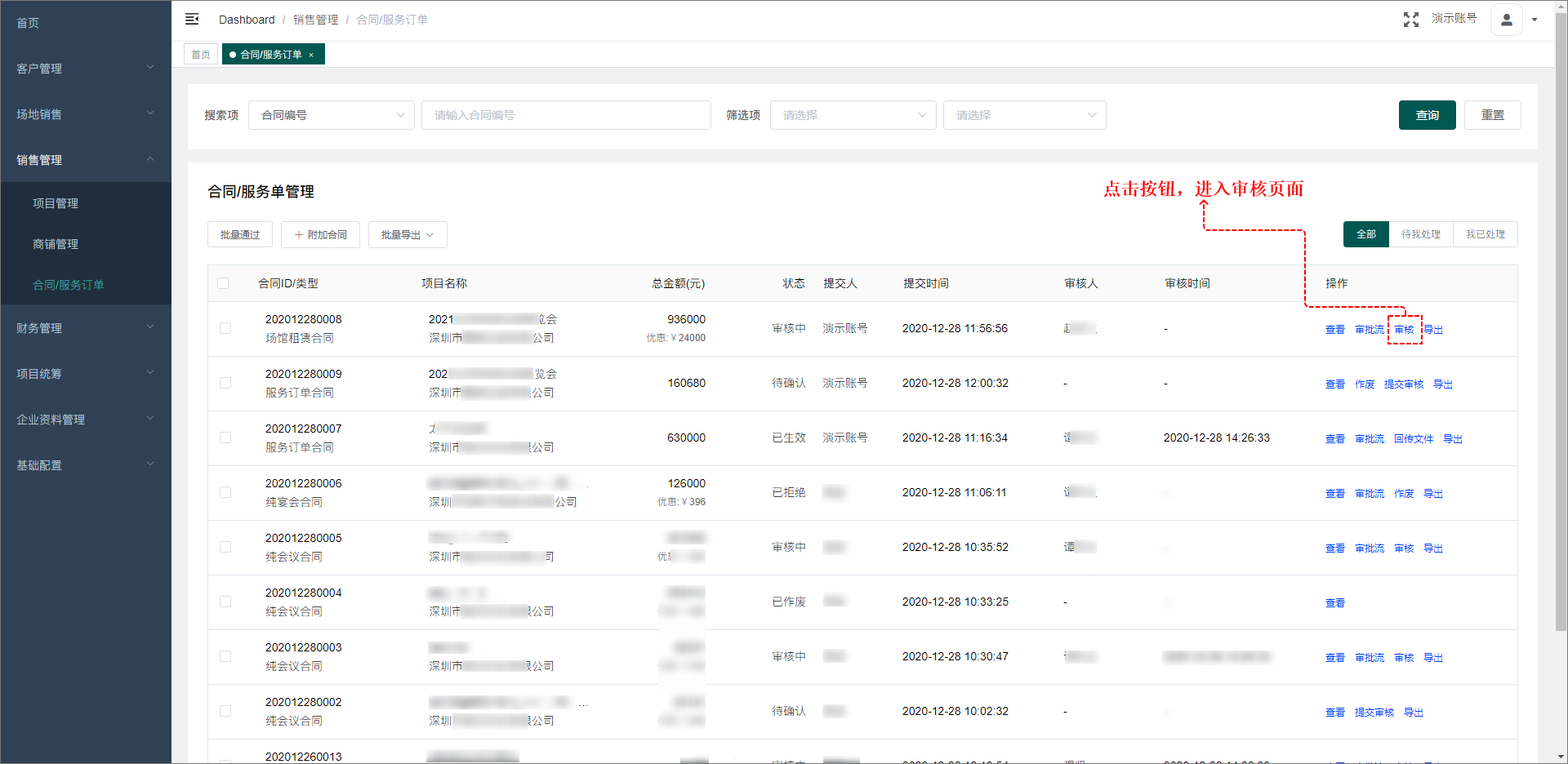
2. 审核页面查阅合同信息,点击“通过”或“拒绝”可对当前合同/服务订单进行审核。
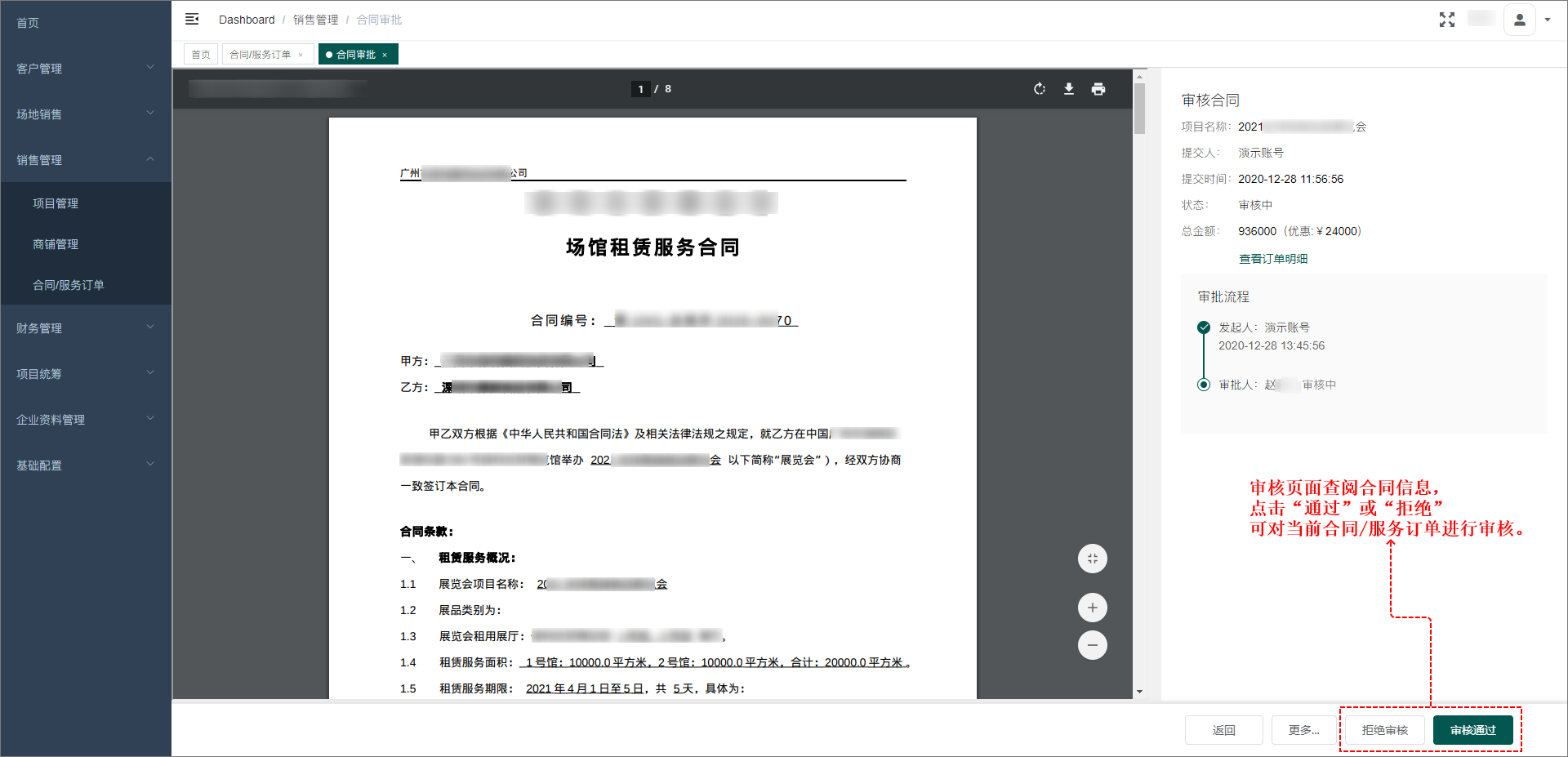
</br>
## 添加附加合同
在合同/服务单管理列表,点击“+附加合同”按钮,弹出弹窗选择项目、需要生成的附加合同模板。
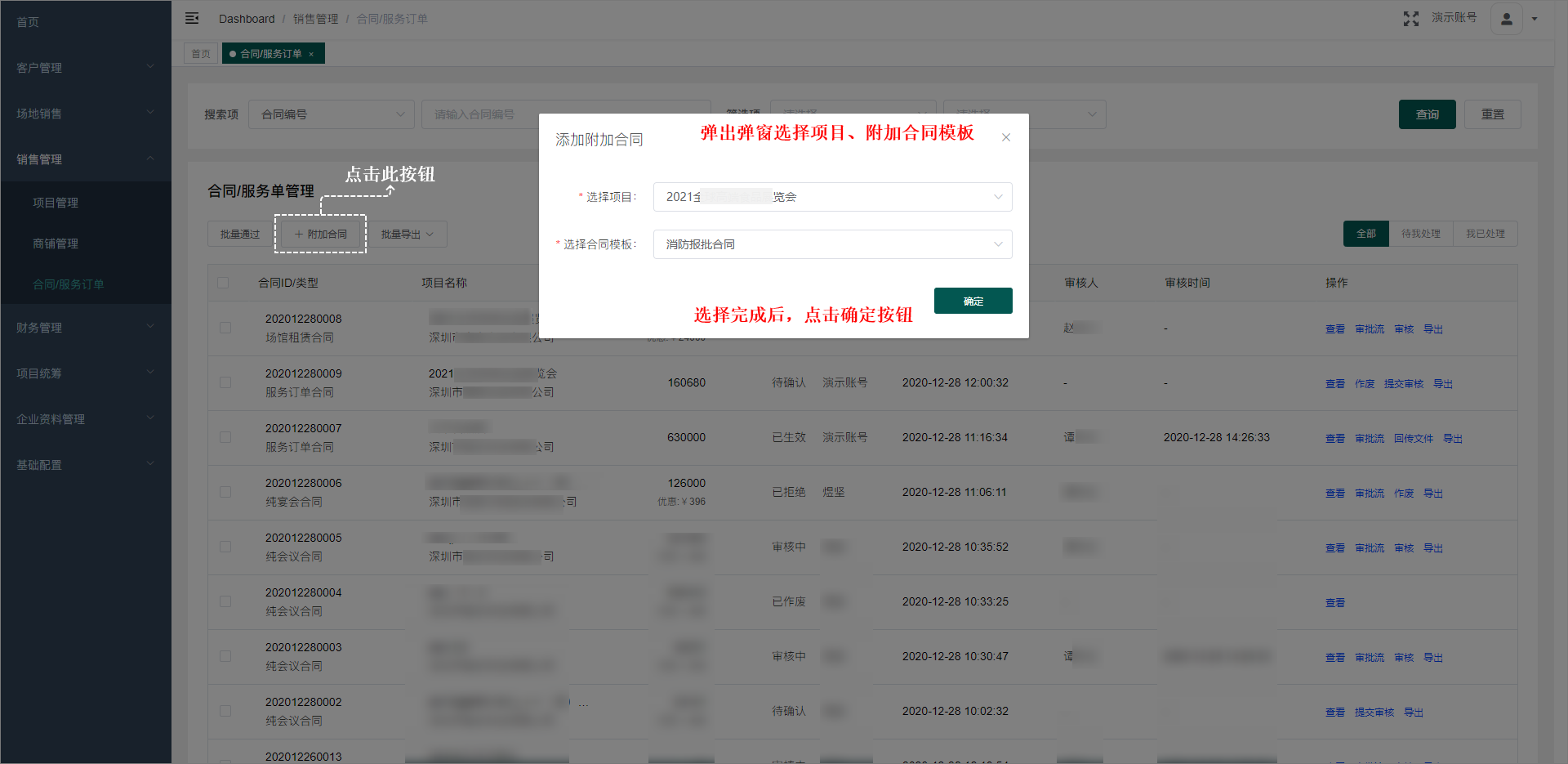
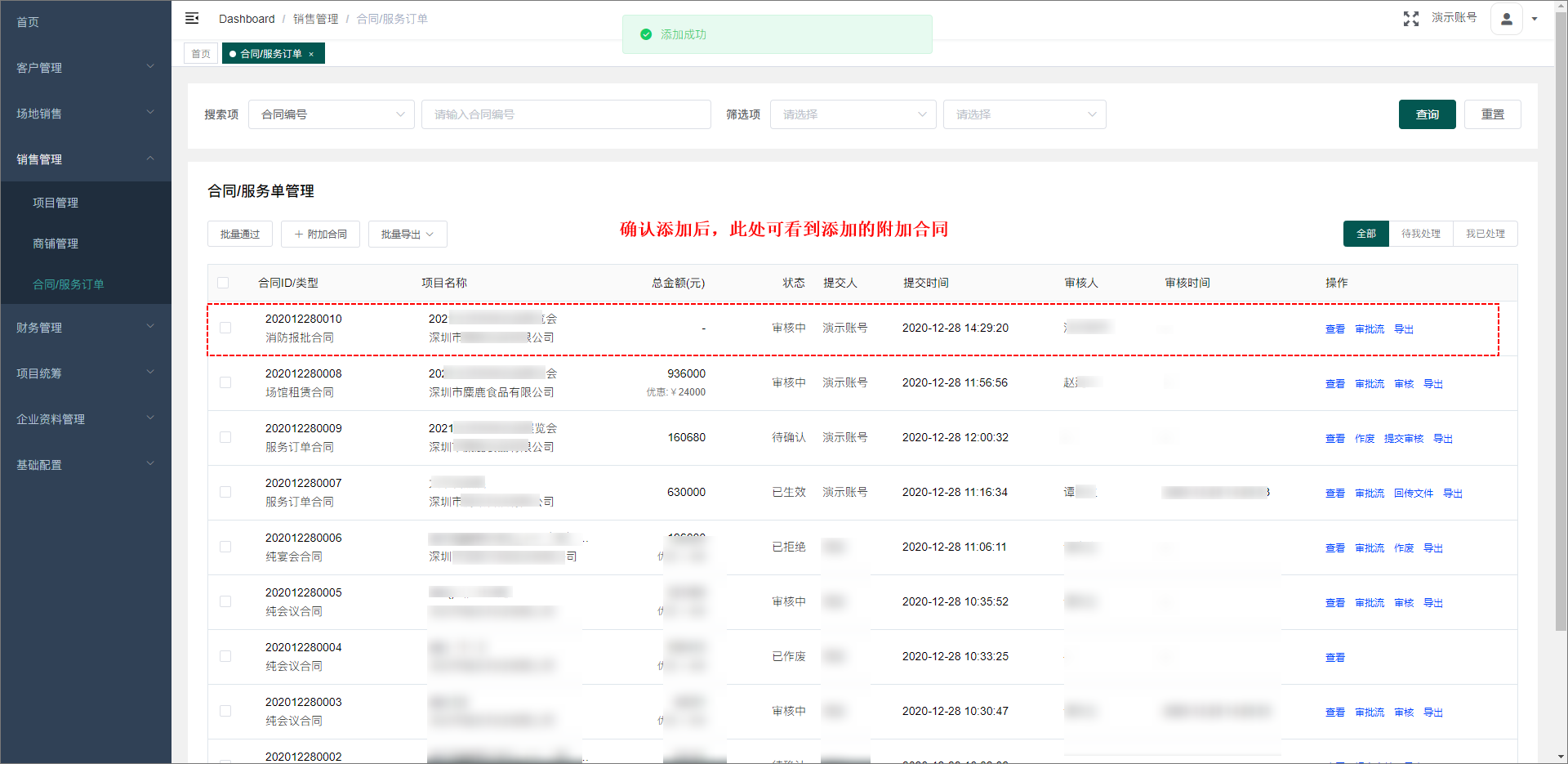
</br>
## 回传文件
1. 当合同/服务订单审核通过生效后,可回传签字后的合同文件。点击“回传文件”按钮,弹出回传文件弹窗;
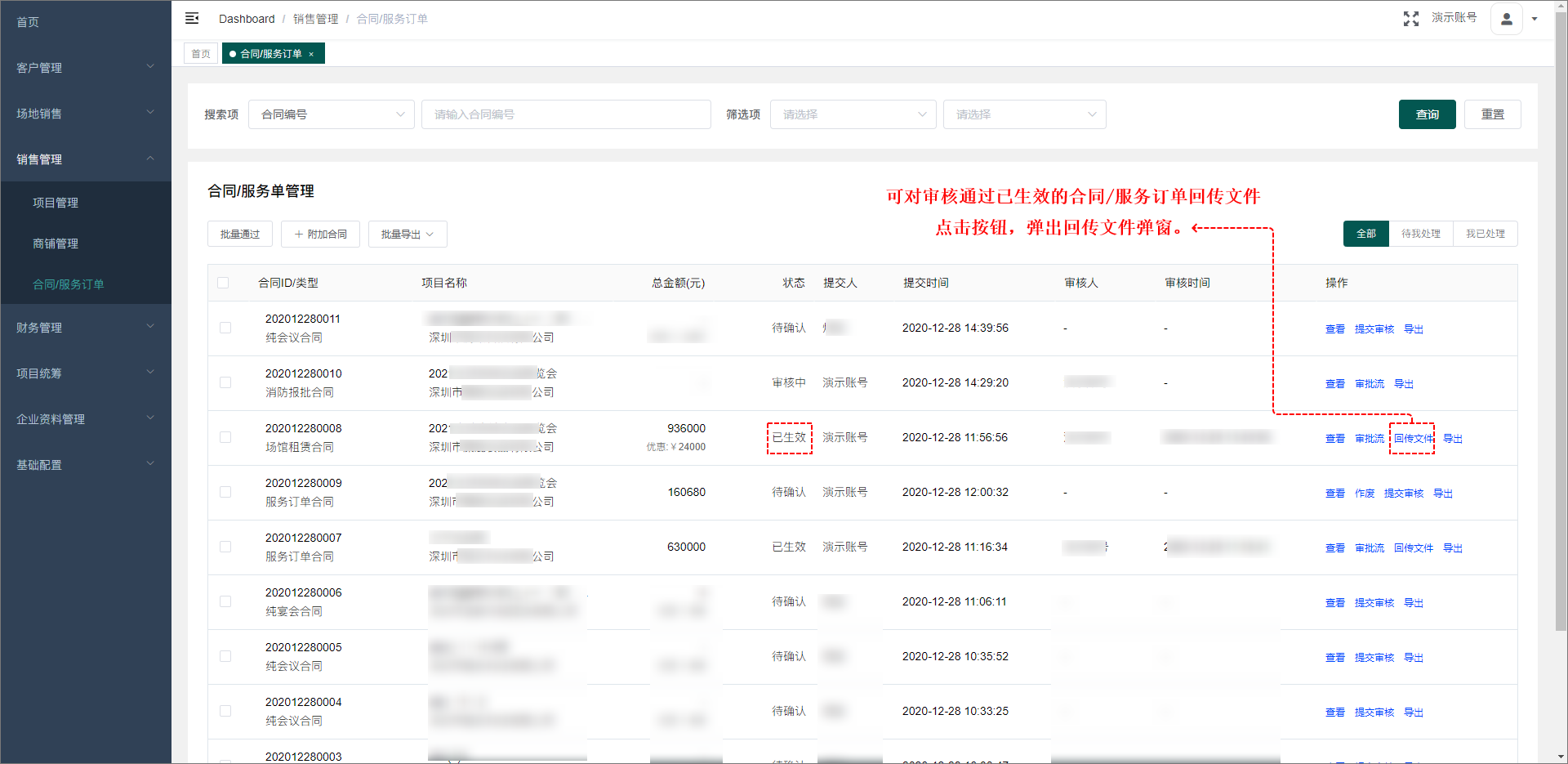
2. 点击“选择文件”按钮,选择已签字的合同文件,完善合同款项的应收款日期,点击“确定”按钮,确认上传合同文件;
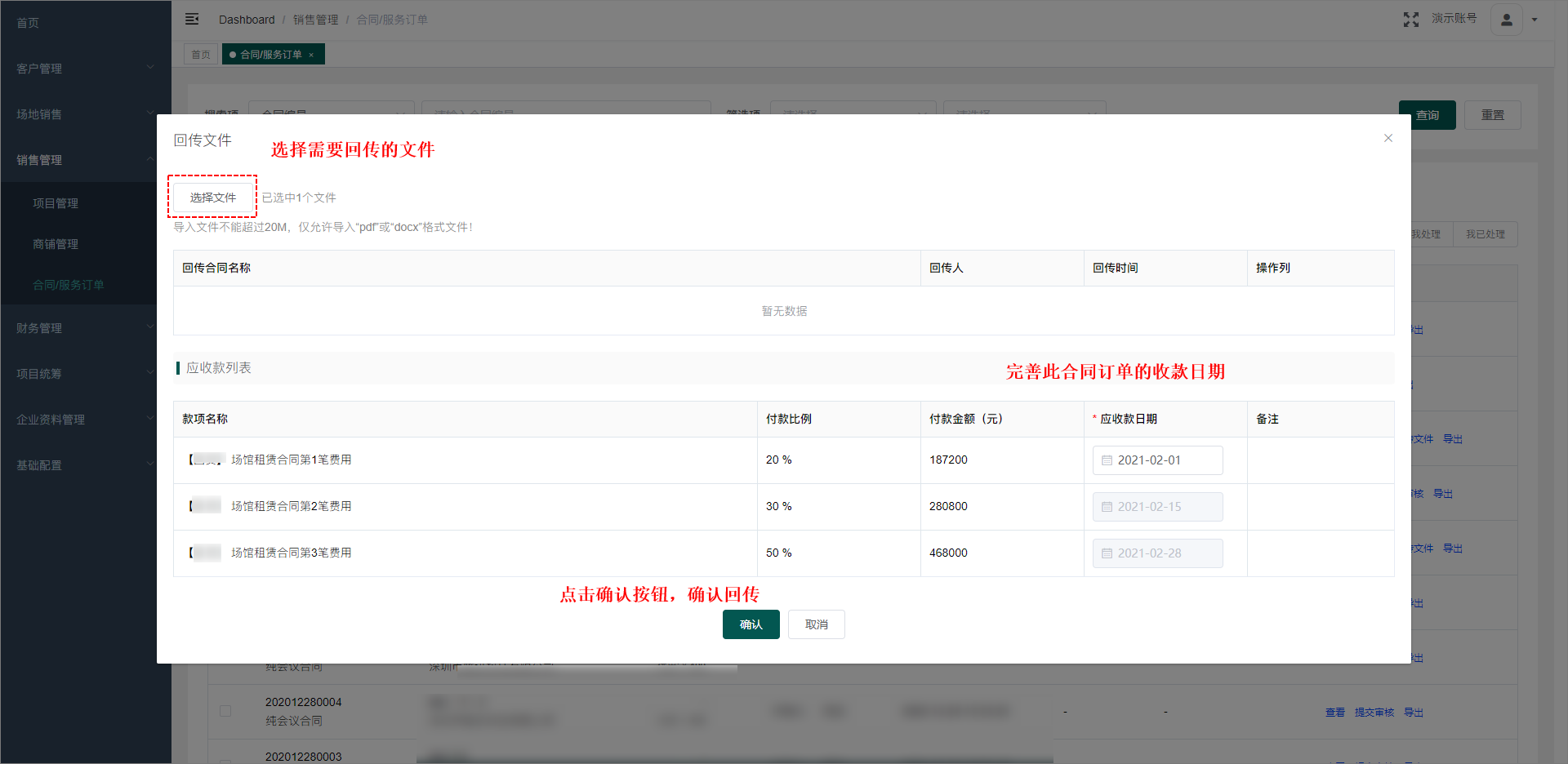
3. 回传成功后,可再次点击“回传文件”按钮查看/下载回传文件。
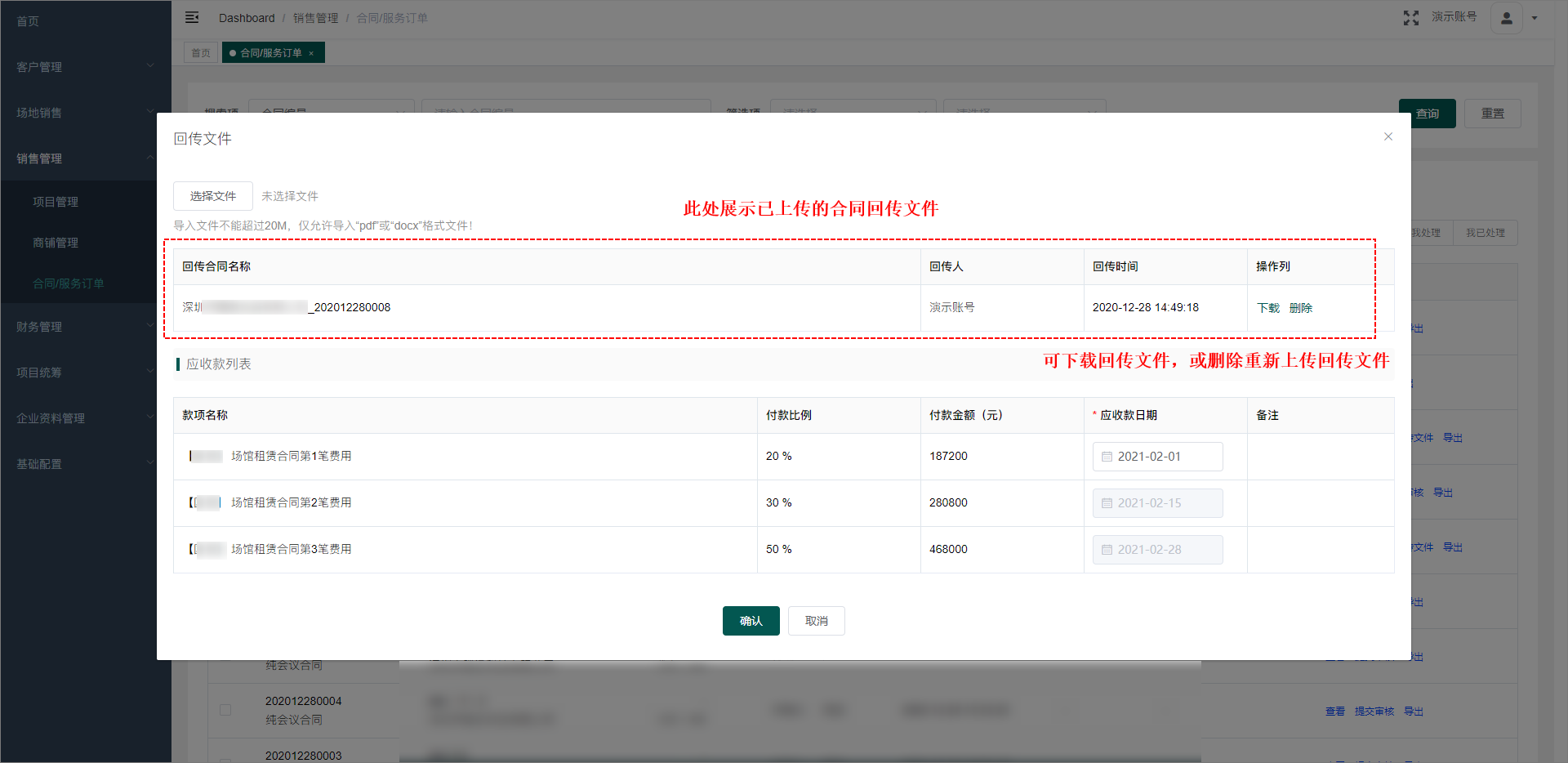
</br>
## 批量导出合同/服务订单
列表上选择需要导出的合同/服务订单,点击“批量导出”按钮,按钮选项选择需要导出的为原合同或合同的回传文件,确认导出。
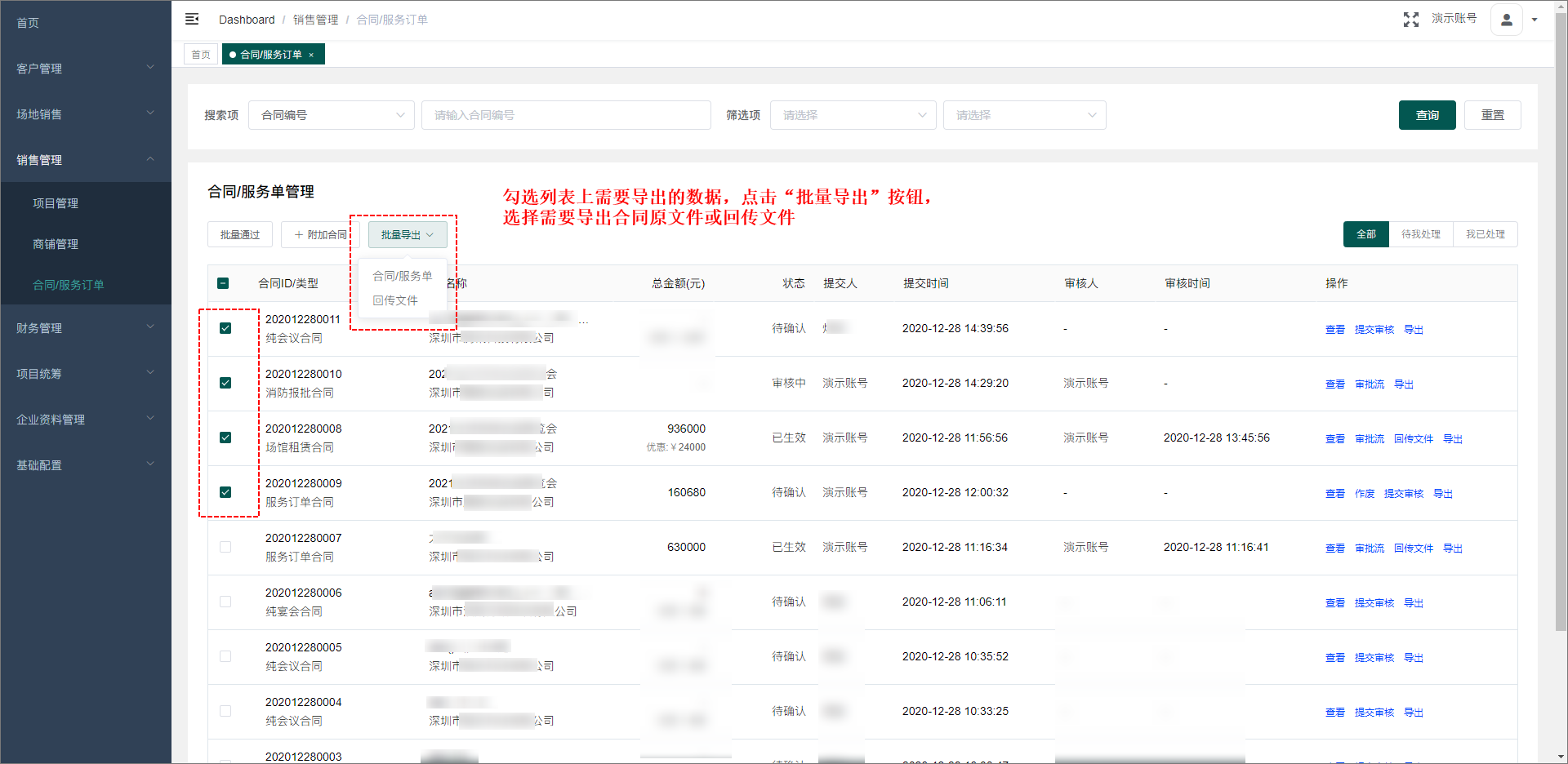
</br>
